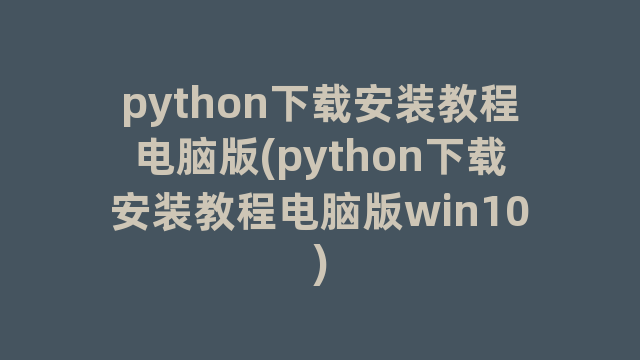
在计算机领域中,Python语言以其简洁优雅和强大的功能而备受推崇。然而,许多初学者却面临一个常见的问题:如何下载和安装Python电脑版?本文将为您提供一份详细的教程,帮助您顺利完成Python的下载和安装过程。
步骤一:选择合适的Python版本
首先,您需要选择适合自己的Python版本。通常情况下,您可以选择稳定版或最新版。如果您是Python的新手,建议选择稳定版,因为它经过了更多的测试和验证,具有更好的稳定性。如果您想体验最新的功能和改进,那么可以选择最新版。
步骤二:访问Python官方网站
在浏览器中输入“Python官方网站”进行搜索,然后点击搜索结果中的官方网站链接。一旦进入Python官方网站,您会看到一个清晰的界面,提供了各种不同操作系统的Python版本。
步骤三:选择合适的操作系统
根据您的操作系统(Windows、Mac或Linux),找到相应的Python版本。点击下载链接,即可开始下载Python安装包。
步骤四:运行安装程序
下载完成后,找到下载的Python安装包,双击运行安装程序。在安装向导中,您可以选择自定义安装路径和组件,或者使用默认设置。根据个人需求,进行相应的选择。
步骤五:添加Python路径
在安装过程中,您将会看到一个选项:“Add Python to PATH”。请务必勾选此选项,以便在命令行中能够方便地运行Python。如果您忘记勾选此选项,别担心!稍后我们将介绍如何手动添加Python路径。
步骤六:完成安装
完成上述步骤后,点击“Install”按钮,等待安装程序完成。一旦安装完成,您将看到一个成功的提示消息。
步骤七:验证Python安装
为了确保Python已经成功安装,您可以打开命令行(在Windows中按下Win + R键,输入cmd并按回车键,在Mac或Linux中打开终端),输入“python”并按下回车键。如果显示Python的版本信息,说明Python已经成功安装。
以上就是Python下载安装的简要教程。通过按照这些步骤,您可以轻松地在电脑上安装Python,并开始探索这个功能强大的编程语言。无论您是初学者还是有经验的开发者,掌握Python都将为您带来许多机会和挑战。
神龙|纯净稳定代理IP免费测试>>>>>>>>天启|企业级代理IP免费测试>>>>>>>>IPIPGO|全球住宅代理IP免费测试





